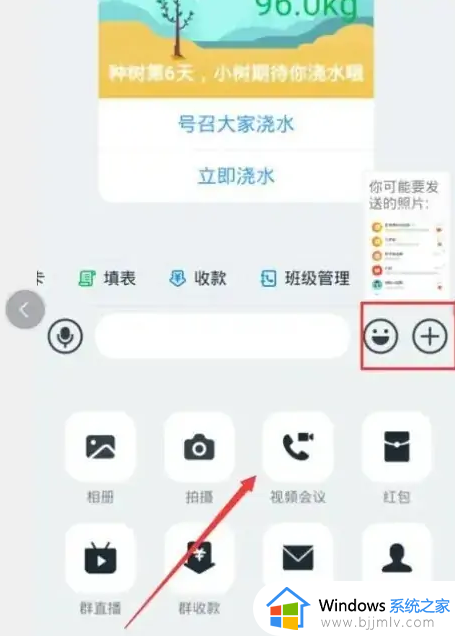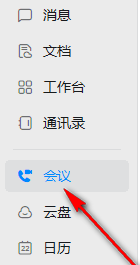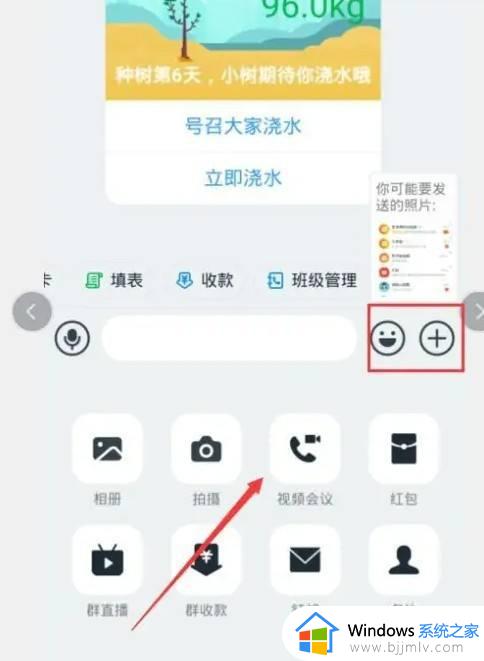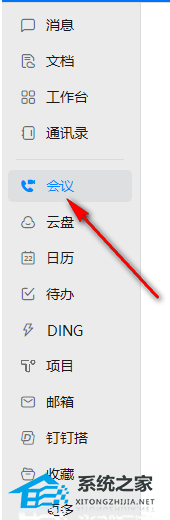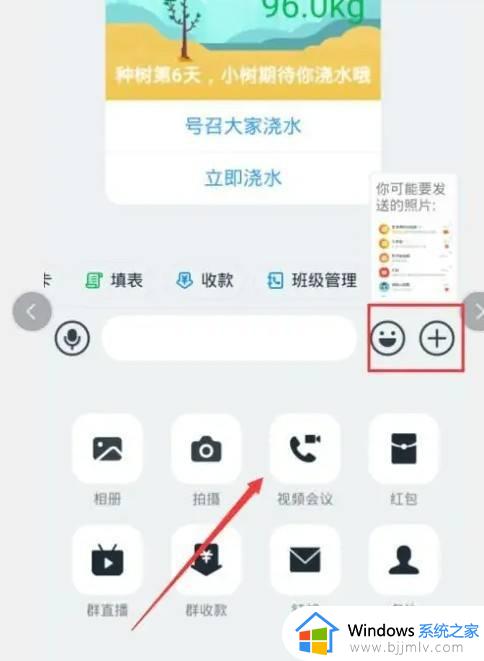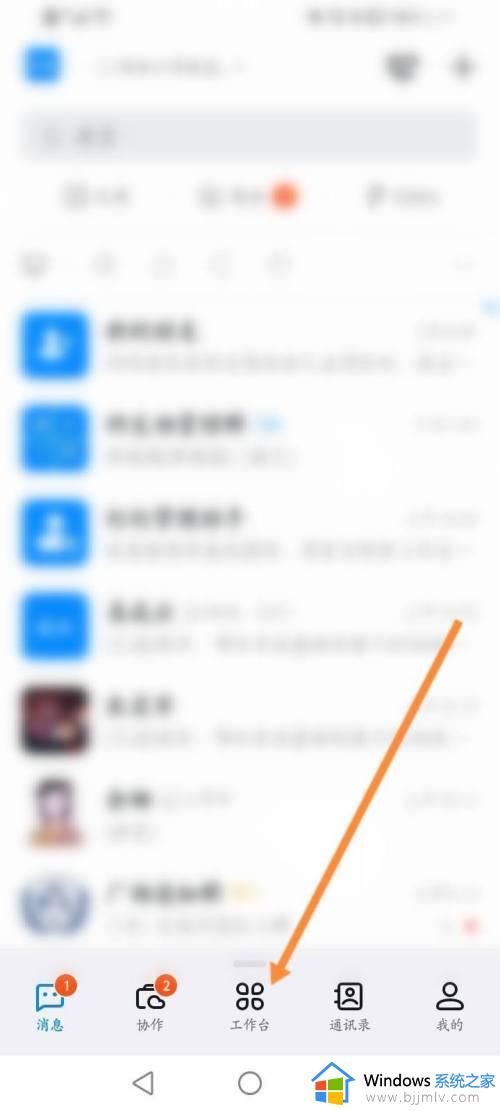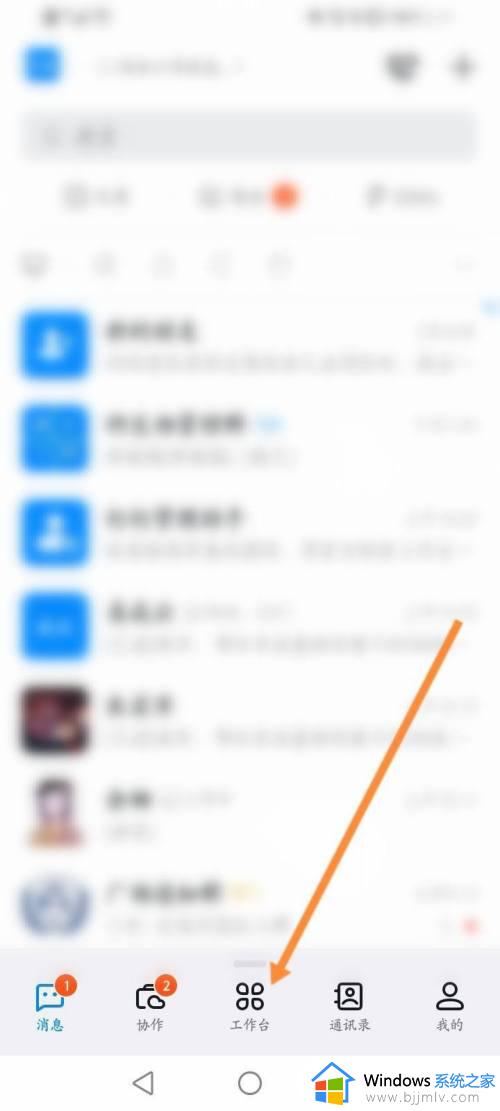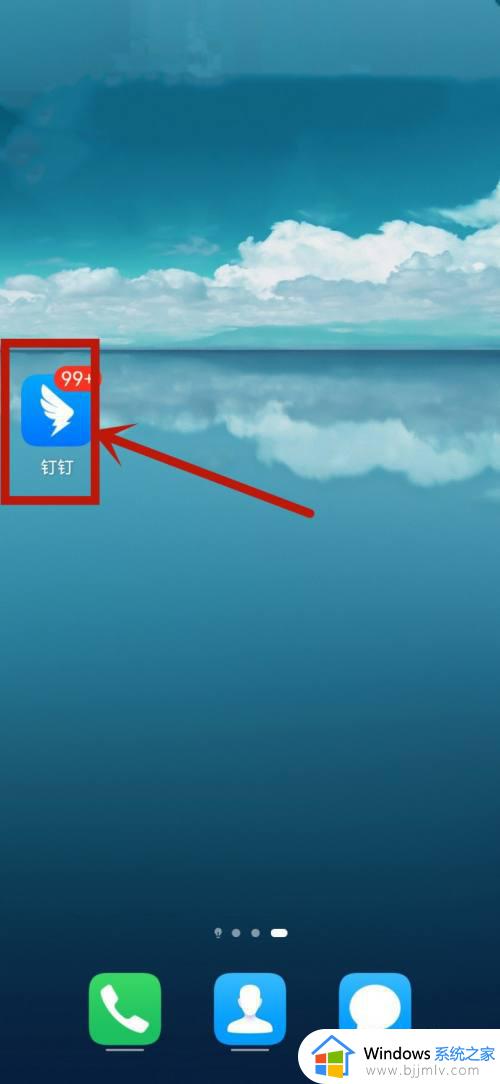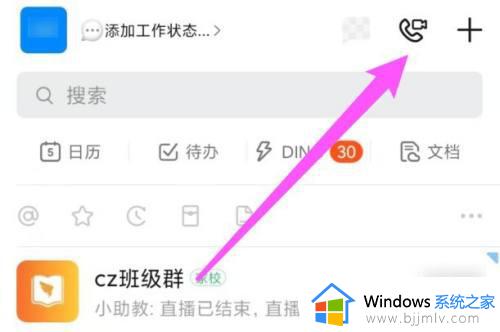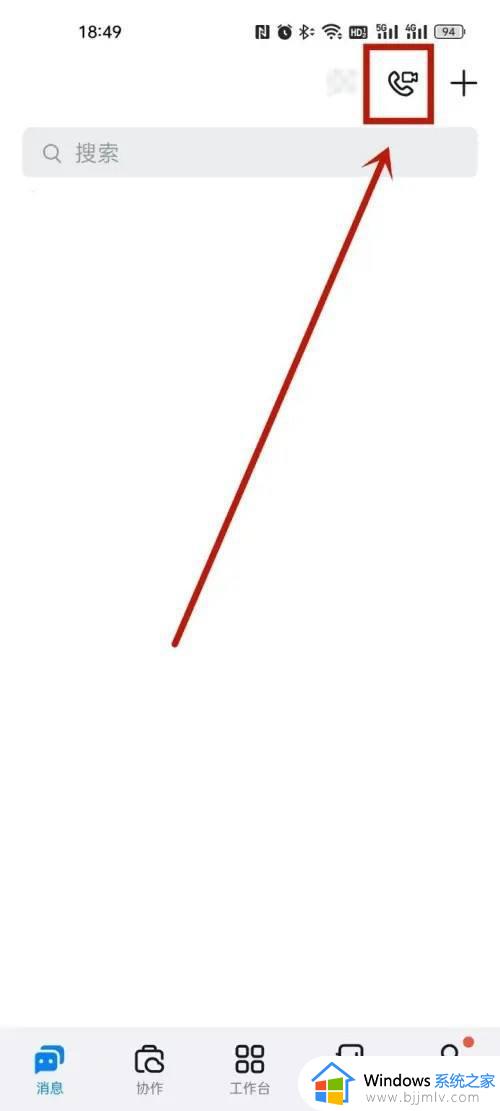钉钉会议加入时显示会议已锁定怎么回事 钉钉会议被锁定如何解决
更新时间:2022-11-23 08:55:05作者:qiaoyun
钉钉是一款很多企业都喜欢用的聊天工具,不仅可以文字聊天,还可以发起团体网络会议等,可是近日有用户要加入钉钉会议的时候,却显示会议已锁定了,导致无法加入,遇到这样的问题该怎么办呢,本文这就给大家讲述一下钉钉会议被锁定的详细解决方法。
解决方法如下:
1、网络的问题,切换流量尝试。
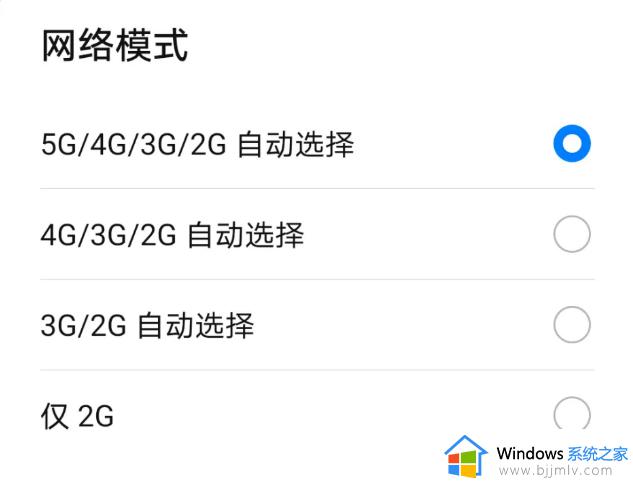
2、钉钉软件的问题,更换设备加入钉钉会议尝试。

3、钉钉视频会议设置了禁止加入,等待发起人邀请。
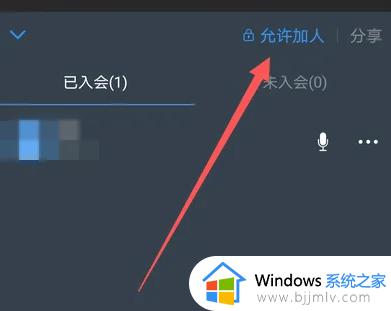
4、重启钉钉或重装钉钉尝试会议非锁定状态:主持人和参会者都可以主动邀请其他的参与者、分享会议、从钉钉卡片入会。
会议锁定状态:只有主持人可以操作解除锁定、主动邀请参会者、分享会议;主持人和参会者支持从钉钉卡片入会。
上述给大家讲解的就是钉钉会议加入时显示会议已锁定的详细解决方法,大家可以学习上面的方法步骤来进行解决吧。